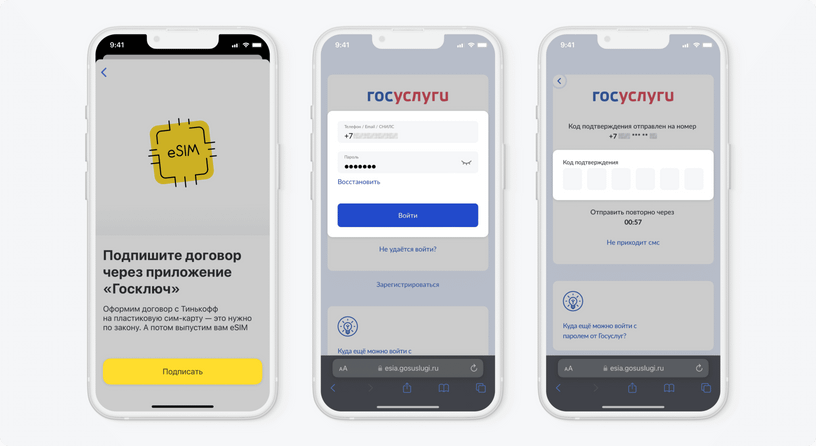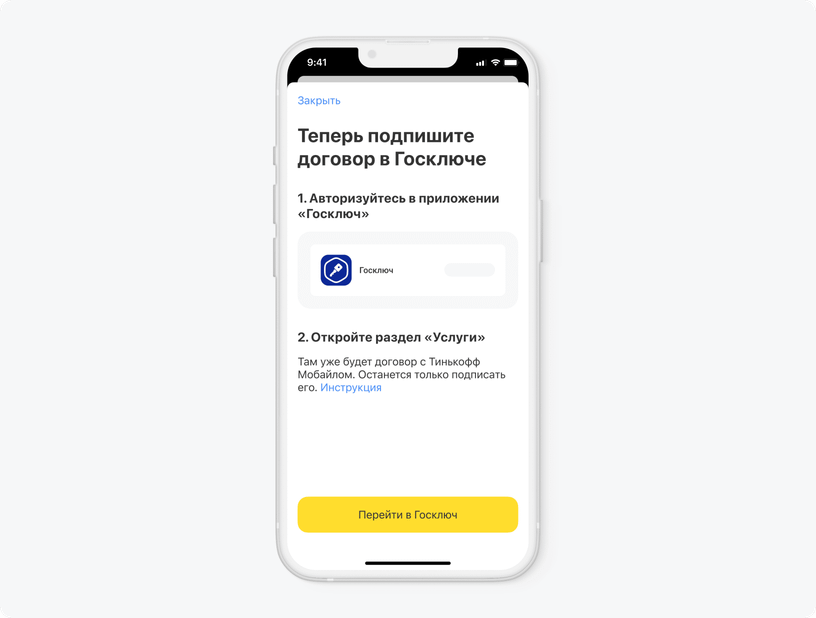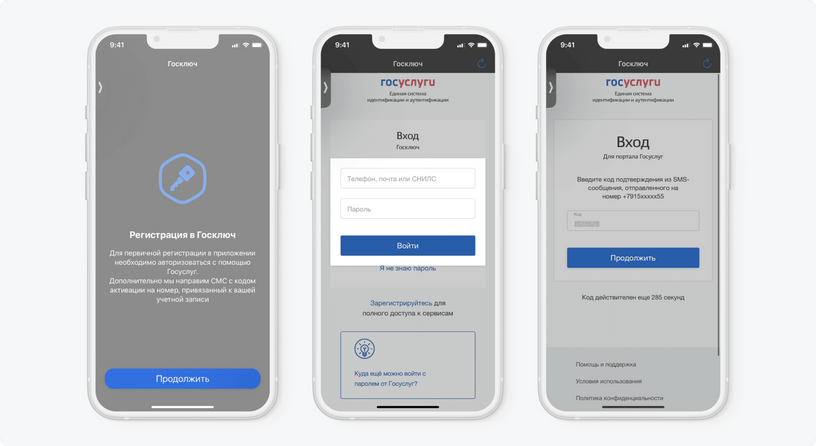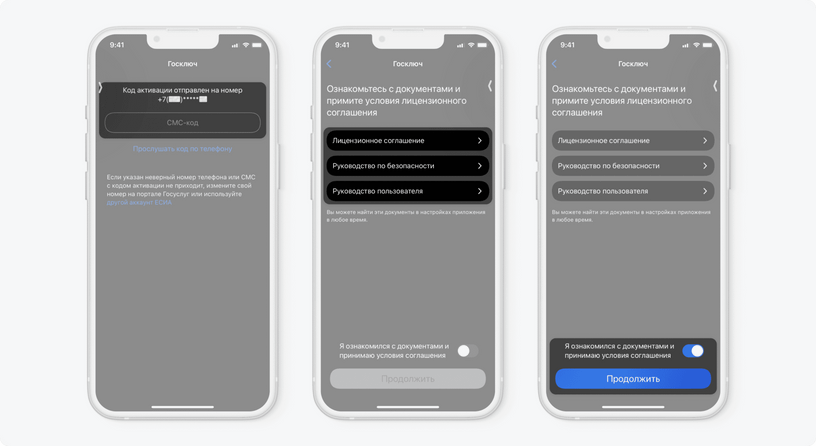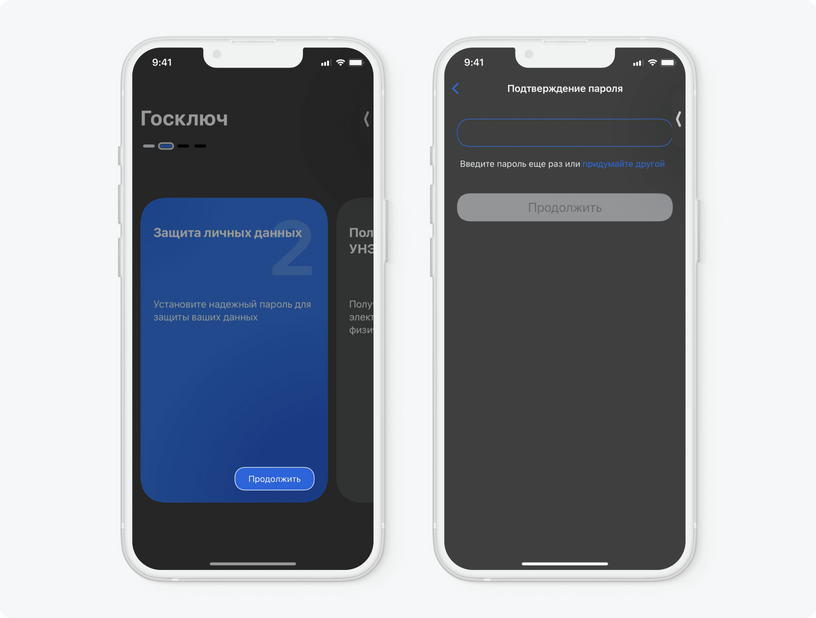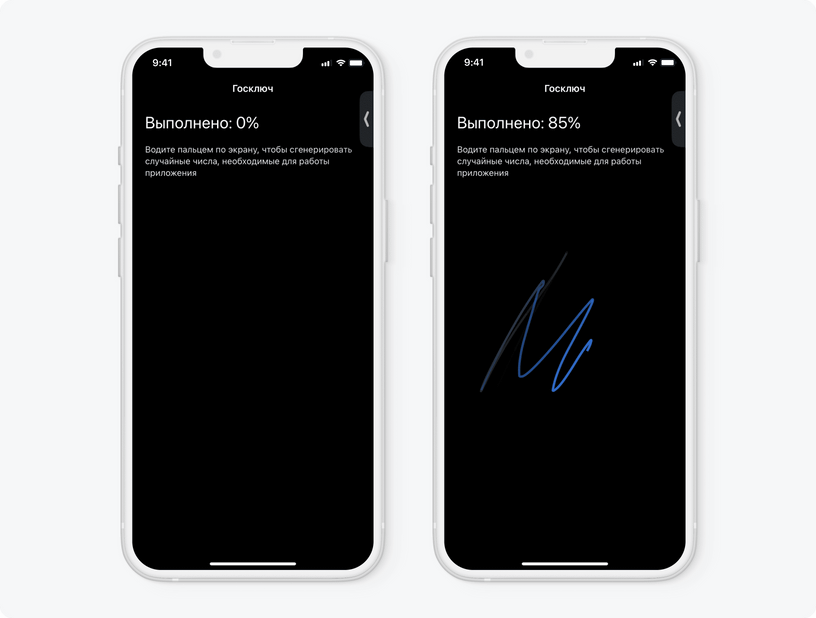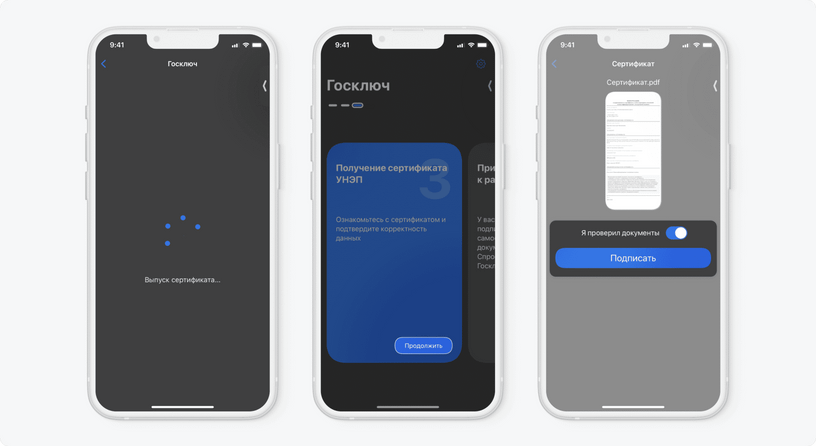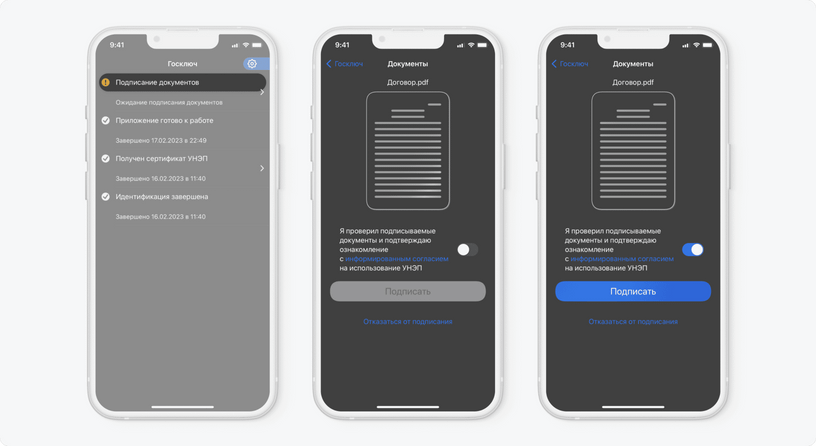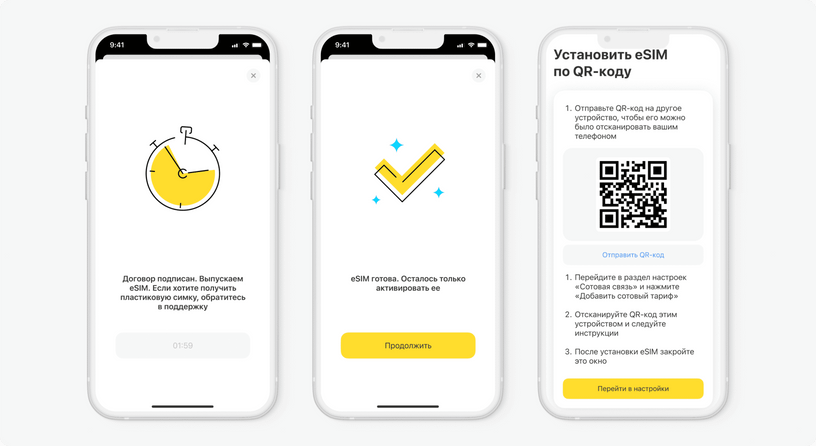Что такое профиль eSIM?
Профиль eSIM — это настройки тарифа, которые загружаются в чип eSIM от оператора связи. Это ничем не отличается от оператора и тарифа на пластиковой симке.
Профилей eSIM можно зарегистрировать несколько, от разных мобильных операторов. Переключение между профилями займет меньше минуты. Какой‑то из них вы можете использовать только в роуминге или для рабочих звонков. Еще звонить можете с пластиковой симки, а пользоваться интернетом — на eSIM.
Профилем eSIM можно управлять так же, как пластиковой симкой Тинькофф Мобайла в приложении: перенести на него номер, подключать услуги и следить за расходами в онлайне.